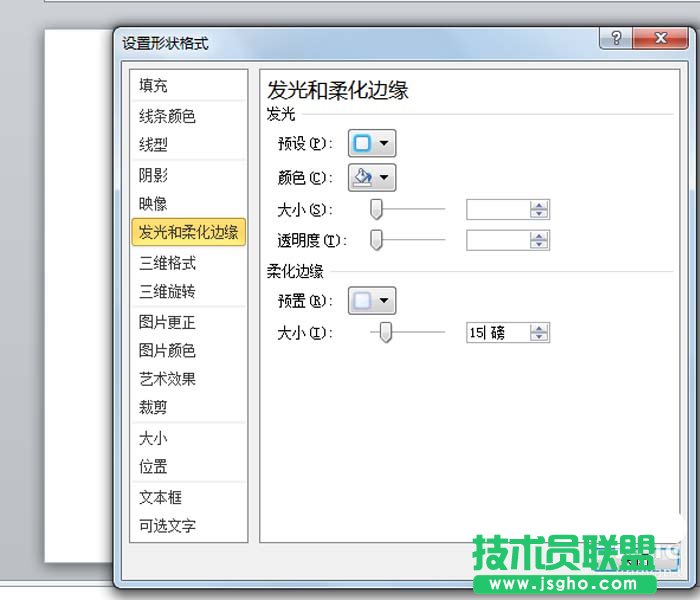1、首先PowerPoint 2010,执行插入-图片命令,在弹出的插入图片的对话框中找到事先准备好的图片,点击打开按钮。

2、执行插入-形状命令,从中选择矩形,在幻灯片中绘制一个矩形,设置形状轮廓为无轮廓,形状填充为白色。
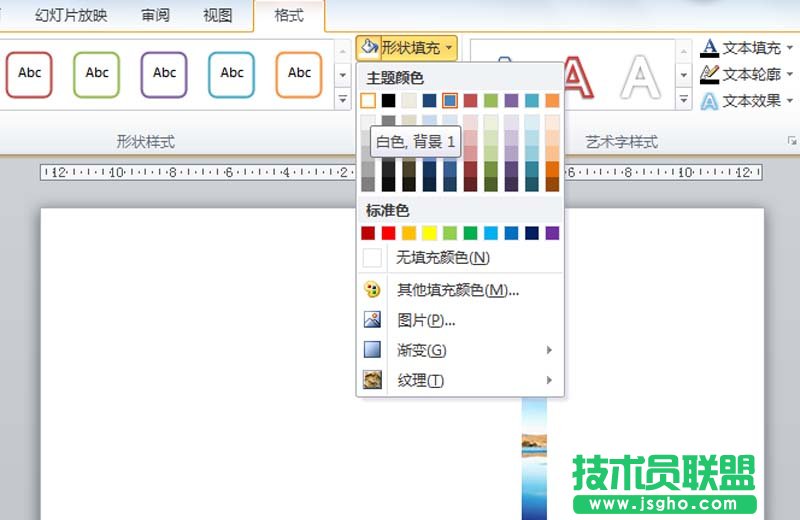
3、右键单击矩形从下拉菜单中选择置于底层选项,调整图片所在的位置使其处于矩形的正中央。
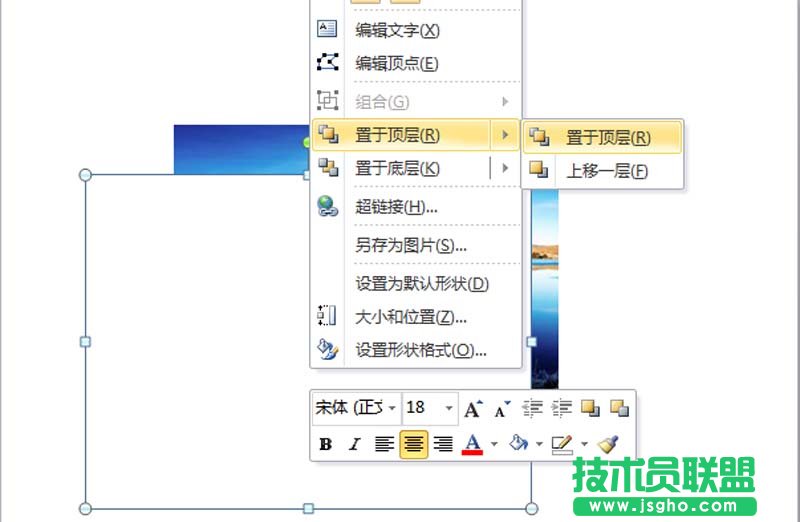
4、选择图片,执行格式-图片效果-阴影-内部-内部左上角阴影命令,同样方法选择矩形添加外部阴影效果。
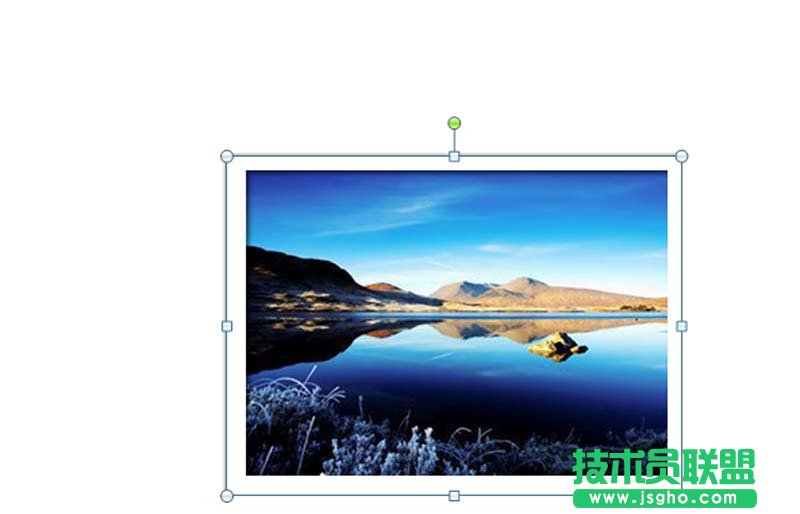
5、执行插入-形状命令,从中选择三角形并绘制三角形,设置形状轮廓为无轮廓,形状填充为灰色,调整三角形的形状,设置形状效果为柔化边缘15磅。